ไม่ว่าคุณจะยังเป็นผู้ใช้ Facebook ตัวยงหรือเพียงแค่เก็บไว้เพื่อเตือนความจำวันเกิด สิ่งหนึ่งที่แน่นอนก็คือ รูปถ่าย วิดีโอ และความทรงจำมากมายจะถูกเก็บไว้ในบัญชี Facebook ของคุณ คุณสามารถจินตนาการถึงการสูญเสียพวกเขาทั้งหมดไปอย่างกะทันหันได้ไหม
การสร้างการสำรองข้อมูลรูปภาพ Facebook ของคุณบนคลาวด์ ช่วยให้คุณมั่นใจได้ว่าคุณยังคงมีสำเนาความทรงจำอันล้ำค่าของคุณ แม้ว่าคุณจะลบภาพเหล่านั้นบน Facebook โดยไม่ได้ตั้งใจก็ตาม นอกจากนี้ยังช่วยปกป้องคุณจากสิ่งที่เลวร้ายกว่านั้นอีกด้วย นั่นก็คือ การสูญเสียการเข้าถึงหากบัญชีของคุณถูกแฮ็กหรือปิดใช้งาน
ในคู่มือนี้ เราจะแนะนำวิธีการสำรองภาพถ่าย Facebook ของคุณสองสามวิธี รวมถึงการรวม Facebook และ Dropbox เข้าด้วยกัน ซึ่งจะช่วยให้คุณถ่ายโอนภาพถ่ายและวิดีโอได้ด้วยการคลิกเพียงไม่กี่ครั้ง
วิธีการดาวน์โหลดรูปภาพจาก Facebook
วิธีหนึ่งในการสร้างการสำรองข้อมูลแบบออฟไลน์ของรูปภาพและวิดีโอ Facebook ของคุณคือการดาวน์โหลดจากบัญชี Facebook ของคุณไปยังคอมพิวเตอร์ แท็บเล็ต หรือโทรศัพท์มือถือ
คุณสามารถดาวน์โหลดรูปถ่ายแต่ละรูปได้โดยเปิดรูปภาพ คลิกไอคอนจุดสามจุด จากนั้นเลือกดาวน์โหลด (เดสก์ท็อป) หรือบันทึกรูปภาพ (มือถือ)
หากต้องการดาวน์โหลดรูปภาพทั้งหมดของคุณจาก Facebook คุณต้องส่งคำขอไปยัง Facebook:
- เข้าสู่ระบบบัญชีของคุณ
- คลิกหรือแตะที่รูปโปรไฟล์ของคุณที่มุมขวาบน จากนั้นคลิกการตั้งค่าและความเป็นส่วนตัว
- คลิกหรือแตะการตั้งค่า
- คลิกหรือแตะศูนย์บัญชี จากนั้นคลิกข้อมูลและสิทธิ์ของคุณ
- คลิกหรือแตะดาวน์โหลดข้อมูลของคุณ จากนั้นดาวน์โหลดหรือถ่ายโอนข้อมูล
- เลือกโปรไฟล์ที่คุณต้องการดาวน์โหลดข้อมูล จากนั้นคลิกหรือแตะถัดไป
- เว้นแต่คุณต้องการดาวน์โหลดข้อมูลโปรไฟล์ทั้งหมดของคุณ ให้คลิกหรือแตะ ยกเลิกการเลือกทั้งหมด ในรายการ เลือกข้อมูลที่จะดาวน์โหลด
- เลือกโพสต์จากรายการ จากนั้นคลิกหรือแตะถัดไป
- เลือกดาวน์โหลดไปยังอุปกรณ์เพื่อดาวน์โหลดไฟล์ของคุณไปยังคอมพิวเตอร์ แท็บเล็ต หรืออุปกรณ์พกพาของคุณ
- คลิกหรือแตะส่งคำขอ
เมื่อการดาวน์โหลดของคุณพร้อมแล้ว คุณจะมีเวลาสี่วันในการดาวน์โหลดจากศูนย์บัญชีหรือการตั้งค่าของคุณ คุณจะได้รับการแจ้งเตือนทางอีเมลจาก Facebook เพื่อแจ้งให้คุณทราบว่าการดาวน์โหลดของคุณพร้อมแล้ว หากต้องการดาวน์โหลดไฟล์ของคุณ ให้ไปที่ส่วนดาวน์โหลดที่มีในเครื่องมือดาวน์โหลดข้อมูลของคุณ จากนั้นคลิกหรือแตะดาวน์โหลดและป้อนรหัสผ่านบัญชีของคุณ
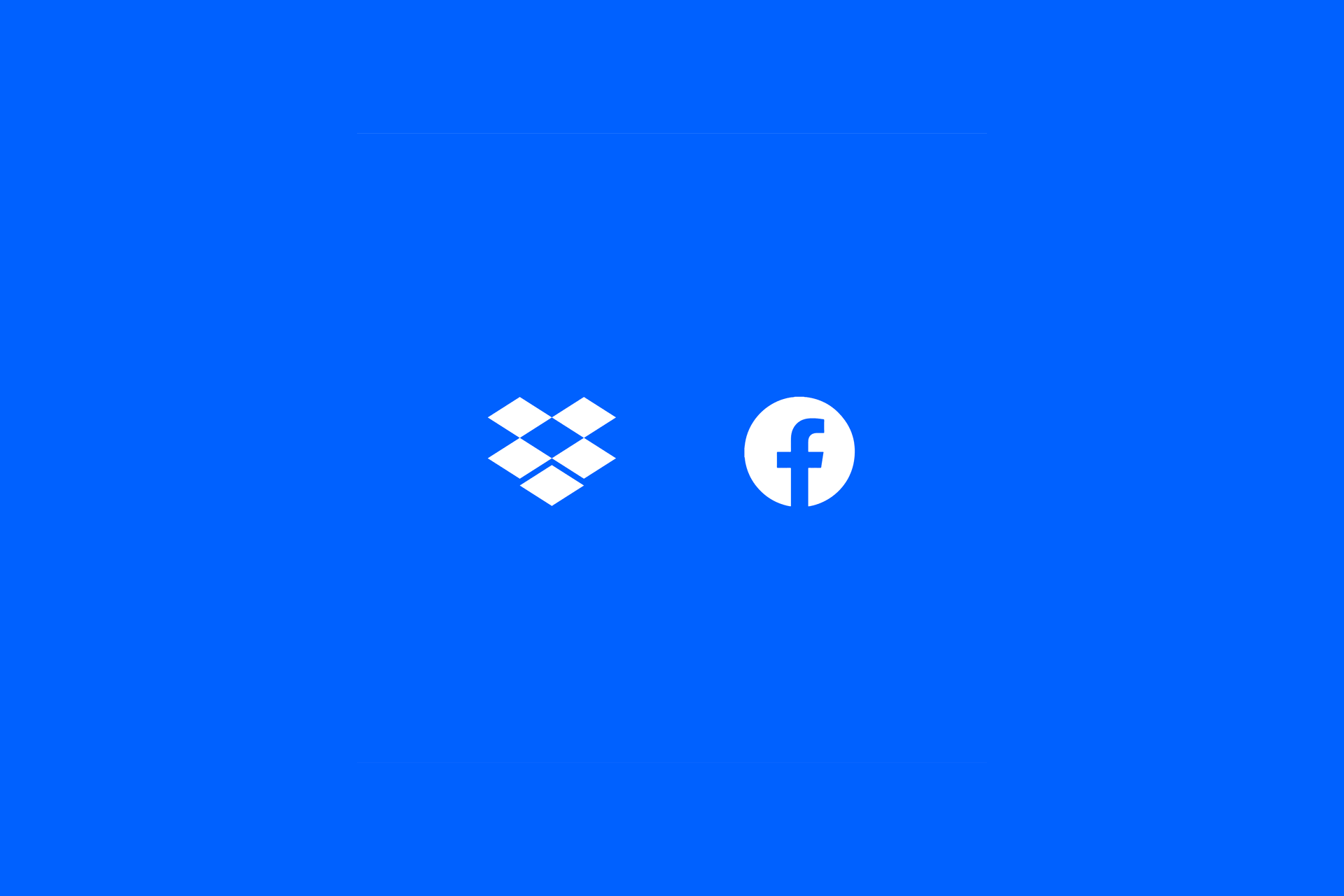
วิธีสำรองภาพถ่าย Facebook ไปยัง Dropbox
การผสานการทำงาน Facebook กับ Dropbox จะช่วยให้คุณโอนย้ายไลบรารีรูปภาพและวิดีโอทั้งหมดของคุณจาก Facebook ได้อย่างง่ายดายและปลอดภัย เพียงเลือกว่าคุณต้องการโอนย้ายรูปภาพหรือวิดีโอ จากนั้นจึงเชื่อมต่อ Facebook กับบัญชี Dropbox ของคุณชั่วคราว แล้วยืนยัน เพียงเท่านี้ก็เรียบร้อย
หากต้องการถ่ายโอนรูปภาพหรือวิดีโอจาก facebook.com หรือแอปพลิเคชันมือถือ Facebook ไปยังบัญชี Dropbox ของคุณ:
- เข้าสู่ระบบ facebook.com หรือเปิดแอปพลิเคชัน Facebook บนมือถือ
- คลิกลูกศรชี้ลงในมุมบนขวา
- บน Android ให้แตะไอคอนเมนู (เส้นเรียงซ้อน) ที่ด้านบนของหน้าจอ
- บน iOS ให้แตะโลโก้ Facebook ที่ด้านล่างของหน้าจอ
- เลือกการตั้งค่าและความเป็นส่วนตัว
- คลิก การตั้งค่า
- คลิกข้อมูล Facebook ของคุณ
- บนมือถือ เลื่อนไปที่ข้อมูลของคุณ
- ถัดจากโอนสำเนาข้อมูลของคุณ คลิกดู
- บนมือถือ แตะโอนสำเนาข้อมูลของคุณ
- คลิก ต่อไป
- เลือก Dropbox ภายใต้เลือกจุดหมายปลายทาง
- เลือกสิ่งที่คุณต้องการส่งออกภาพถ่ายหรือวิดีโอของคุณ และคลิกถัดไป
- คุณสามารถส่งออกประเภทสื่อได้ครั้งละหนึ่งประเภทเท่านั้น หากคุณต้องการถ่ายโอนทั้งภาพถ่ายและวิดีโอ ให้ทำตามขั้นตอนสำหรับไฟล์หนึ่งและทำซ้ำขั้นตอนสำหรับการส่งออกไฟล์อีกไฟล์หนึ่ง
- คลิกเชื่อมต่อ
- คลิกยืนยันการโอน
ไฟล์ของคุณจะถูกโอนไปยัง Dropbox ในพื้นหลัง โดยไม่จำเป็นต้องเปิดคอมพิวเตอร์ไว้หรือจ้องที่แถบสถานะ คุณจะได้รับการแจ้งเตือนเมื่อการถ่ายโอนเสร็จสิ้น ซึ่งคุณจะเห็นไฟล์ในโฟลเดอร์ “การถ่ายโอนภาพถ่าย” หรือ “การถ่ายโอนวิดีโอ” ใหม่ ทุกสิ่งจะถูกจัดกลุ่มตามอัลบั้มพร้อมให้คุณจัดระเบียบตามวิธีที่เหมาะกับคุณที่สุด
และเมื่อไฟล์ทั้งหมดอยู่ใน Dropbox แล้ว คุณจะควบคุมได้ว่าใครบ้างที่สามารถเข้าถึงรูปภาพและวิดีโอของคุณได้ ไฟล์ของคุณจะเป็นแบบส่วนตัวตามค่าเริ่มต้น และจากนั้น คุณสามารถแบ่งปันไฟล์กับใครก็ได้ ไม่แบ่งปันไฟล์กับใครเลย หรือแบ่งปันไฟล์กับคนที่เลือกเพียงไม่กี่คน
สำรองข้อมูลรูปภาพ Facebook ของคุณได้อย่างง่ายดายและปลอดภัย
การดาวน์โหลดและจัดเก็บภาพถ่าย Facebook เป็นสิ่งหนึ่ง แต่แน่นอนว่าคุณต้องแน่ใจว่าภาพถ่ายเหล่านั้นจะมีคุณภาพสูงสุด วิธีการดาวน์โหลดรูปภาพบางวิธี…ไม่สามารถส่งมอบสิ่งนั้นได้
Dropbox จะไม่บีบอัดความละเอียดของรูปภาพและคุณจะสามารถอนุญาตให้ไฟล์เข้าถึงแบบออฟไลน์ได้ ซึ่งหมายความว่าคุณสามารถดูรูปภาพในคุณภาพต้นฉบับได้ทุกเมื่อที่ต้องการ
นอกจากนี้ Dropbox ยังช่วยให้คุณสำรองรูปภาพได้ด้วยมาตรการรักษาความปลอดภัยเพิ่มเติม การพิสูจน์ตัวตนหลายปัจจัย การเข้ารหัสตั้งแต่ต้นทางถึงปลายทาง และสิทธิ์ของผู้ใช้จะช่วยให้เฉพาะผู้ที่ได้รับอนุญาตเท่านั้นที่สามารถเข้าถึงและดูรูปภาพของคุณได้ ซึ่งช่วยให้คุณอุ่นใจมากขึ้น
การเก็บรูปภาพ วิดีโอ และความทรงจำอันมีค่าของคุณทั้งหมดไว้บน Facebook นั้นก็ไม่ผิดอะไร เพราะท้ายที่สุดแล้ว เป้าหมายก็คือโพสต์และแชร์ให้เพื่อนและครอบครัวของคุณทุกคนชื่นชมไปด้วยกัน อย่างไรก็ตาม คุณไม่จำเป็นต้องพึ่ง Facebook ให้บันทึกชีวิตของคุณ ทดลองใช้ Dropbox วันนี้เพื่อเก็บรูปภาพและวิดีโอของคุณให้ปลอดภัยบนคลาวด์


